本文摘自网络,侵删!
很多小伙伴都遇到过win7系统清空回收站时提示声音不响的困惑吧,一些朋友看过网上零散的win7系统清空回收站时提示声音不响的处理方法,并没有完完全全明白win7系统清空回收站时提示声音不响是如何解决的,今天小编准备了简单的解决办法,只需要按照1、右键点击右下角处的喇叭图标,然后选择“声音”; 2、打开的“声音”面板上,查看到程序事件,然后在程序事件中找到“清空回收站”;的顺序即可轻松解决,具体的win7系统清空回收站时提示声音不响教程就在下文,一起来看看吧!
1、右键点击右下角处的喇叭图标,然后选择“声音”;
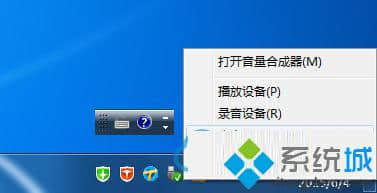
2、打开的“声音”面板上,查看到程序事件,然后在程序事件中找到“清空回收站”;
3、在“声音”,设置回收站的声音。回收站清空的声音方案修改为原始系统默认的“Windows回收”声音方案。
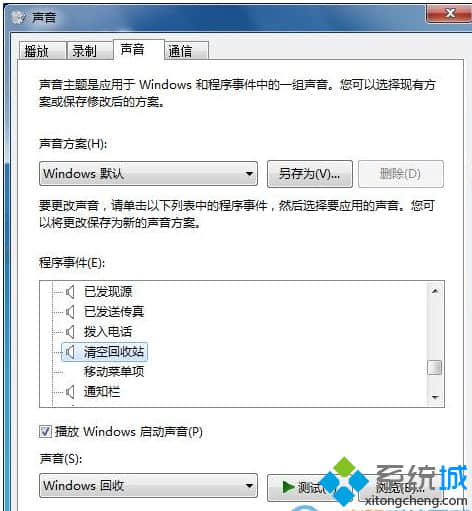
上述操作即详细介绍了Win7系统下设置声音时没有任何声音发出的解决方法,希望对大家有实际性的帮助。
相关阅读 >>
win7系统无法启动手动安装vmware tool的解决方法
win7系统提示“windows资源管理器已停止工作”的解决方法
更多相关阅读请进入《win7》频道 >>




